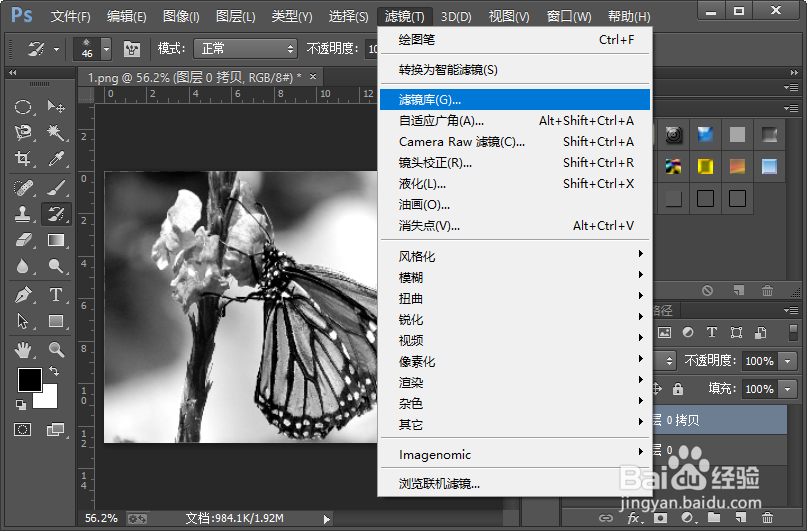1、首先我们需要打开我们电脑里面的ps这款设计软件,然后打开一张想要制作黑色素描效果的图片。
2、接下来我们复制图片图层,然后是执行图像-调整-去色命令,对当前图层进行去色处理。
3、接着我们执行图像-调整-亮度对比度命令,我们只需要把亮度调整为15,对比度调整为22就可以了。
4、然后我们执行图像-调整-曲线命令,使用曲线来调整当前图层,具体的参数设置,我们可以参照下图进行设置。
5、接下来我们从滤镜库中找到素描里面的绘图笔,选择并设置如图所示的参数,这样我们就给当前图层添加了一个绘图笔滤镜效果。
6、这样我们就制作好了图屡阽咆忌片的黑色素描效果,小伙伴们你们学会了吗?赶紧自己尝试一下吧,如果有什么不明白的地方可以联系小编哦。